Le formatage accidentel d'une carte SD est étonnamment courant. Un moment de distraction lors de l'utilisation d'une application sur votre appareil peut entraîner un formatage involontaire. Sous Windows, la situation peut être encore plus problématique, car une carte SD incompatible ou corrompue déclenche une invite de formatage automatique.
Parfois, vous formatez la carte volontairement pour vous rendre compte plus tard que vous avez accidentellement supprimé des fichiers importants. Mais ne désespérez pas ! Les accidents arrivent et, heureusement, il existe des mesures que vous pouvez prendre pour récupérer vos fichiers à partir de n'importe quel appareil photo ou carte SD. Restez à l'écoute et je vous montrerai comment faire.
Voici un conseil de pro : après avoir formaté la carte SD, traitez-la comme une scène de crime et cessez immédiatement de l'utiliser ! De cette façon, les empreintes de vos données resteront intactes pour la récupération des données.
Types de formats de cartes SD
Le déformatage d'une carte SD implique la récupération active des données perdues lors du formatage. Mais pouvez-vous récupérer vos fichiers ? Cela dépend de la façon dont vous avez formaté la carte à l'origine. Tenez compte des trois méthodes de formatage les plus courantes pour déterminer la marche à suivre :
- Formatage rapide : Avec le formatage rapide, les données ne sont pas supprimées immédiatement, mais l'espace de stockage des données supprimées est rendu disponible pour de nouvelles données. Le délai entre l'exécution d'un formatage rapide et l'enregistrement des nouvelles données est crucial pour optimiser la récupération des données. Il est donc important d'agir rapidement si vous souhaitez récupérer vos fichiers.
- Formatage complet : Lors d'un formatage complet, votre carte SD est complètement effacée en la remplissant de zéros. Une analyse est également effectuée pour identifier et isoler les secteurs défectueux afin qu'ils ne puissent plus être utilisés ultérieurement pour le stockage. Une fois le formatage terminé, les données précédemment stockées sur la carte sont irrémédiablement perdues.
- Formater une carte SD dans un appareil Android ou un appareil photo : Lorsque vous formatez une carte SD dans un appareil Android ou un appareil photo, il s'agit généralement d'un formatage rapide et non d'un formatage profond. Cela signifie que vous pouvez récupérer les données de votre carte SD avec le bon logiciel de récupération de données.
Comment puis-je déformer une carte SD dans l'appareil photo ?
- Retirez la carte SD de votre appareil photo.
- Connectez la carte SD à votre ordinateur via un emplacement de carte intégré ou un lecteur de carte tiers.
- Utilisez un logiciel de récupération de données pour annuler le formatage de la carte SD.
L'outil le plus fiable pour déformater les cartes SD
Avec l'aide de Stellar Photo Recovery, vous pouvez récupérer des photos, des vidéos et des fichiers audio perdus ou supprimés dans n'importe quel format de fichier. Le logiciel vous aide à récupérer des fichiers multimédias à partir de tous les types de disques et prend en charge Windows et Mac. En plus de l'
édition Standard, Stellar Photo Recovery est également disponible en éditions Professional et Premium, chacune offrant des fonctionnalités de réparation de photos et de vidéos.
Dans la section suivante, vous apprendrez comment annuler le formatage d'une carte SD.
Pour remettre en état les données de la carte SD
Etape n°1 : Lancez Stellar® Photo Recovery.
Lorsque vous démarrez le logiciel, il affiche un écran avec tous les disques, supports et cartes SD connectés.
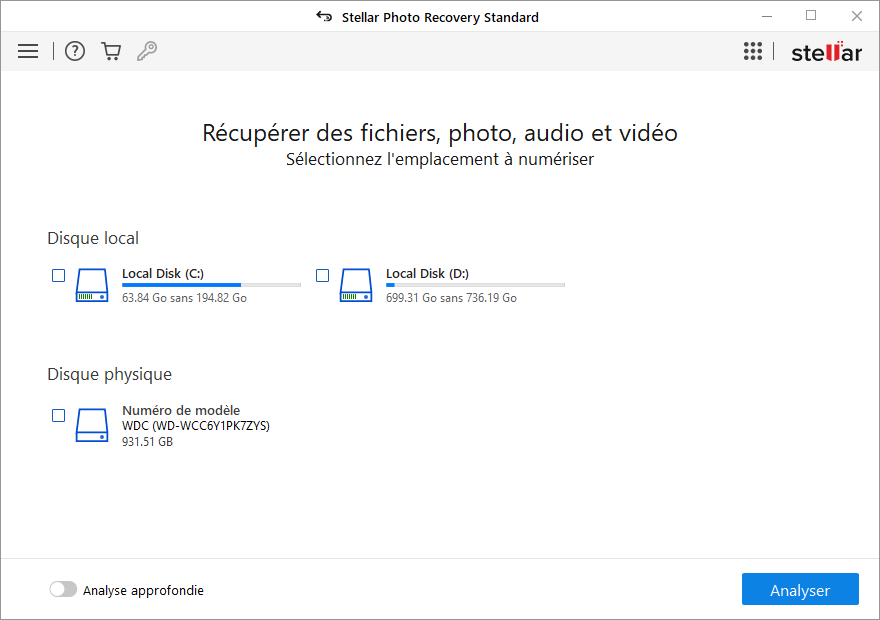
Étape 2 : Il est facile de sélectionner la carte SD dans la section Stockage amovible pour rechercher vos photos, fichiers audio et vidéo.
Étape 3 Cliquez sur Analyser.
Pendant la numérisation, le processus est affiché à l'écran. Si vous souhaitez interrompre le processus de numérisation, il vous suffit de cliquer sur "Arrêtez", quelle que soit l'étape.
Une fois l'analyse terminée, le système affiche activement les détails du fichier et du dossier dans une boîte de dialogue, comme le montre l'illustration :
Remarque : si votre fichier ou dossier n'apparaît pas dans les premiers résultats de l'analyse, activez la fonction Analyse approfondie pour analyser en profondeur le disque ou le répertoire sélectionné.
Effectuer une analyse approfondie
Étape 5 Sur l'écran Restaurer les photos, les fichiers audio et vidéo, sélectionnez la carte SD dans le périphérique de stockage amovible.
Étape 6 Activez le bouton Analyse approfondie situé en bas à gauche de votre écran et cliquez sur Analyse.
Prévisualiser les résultats de l'analyse
Une fois le processus d'analyse terminé, tous les fichiers sont répertoriés dans une fenêtre d'aperçu, comme indiqué ci-dessous :
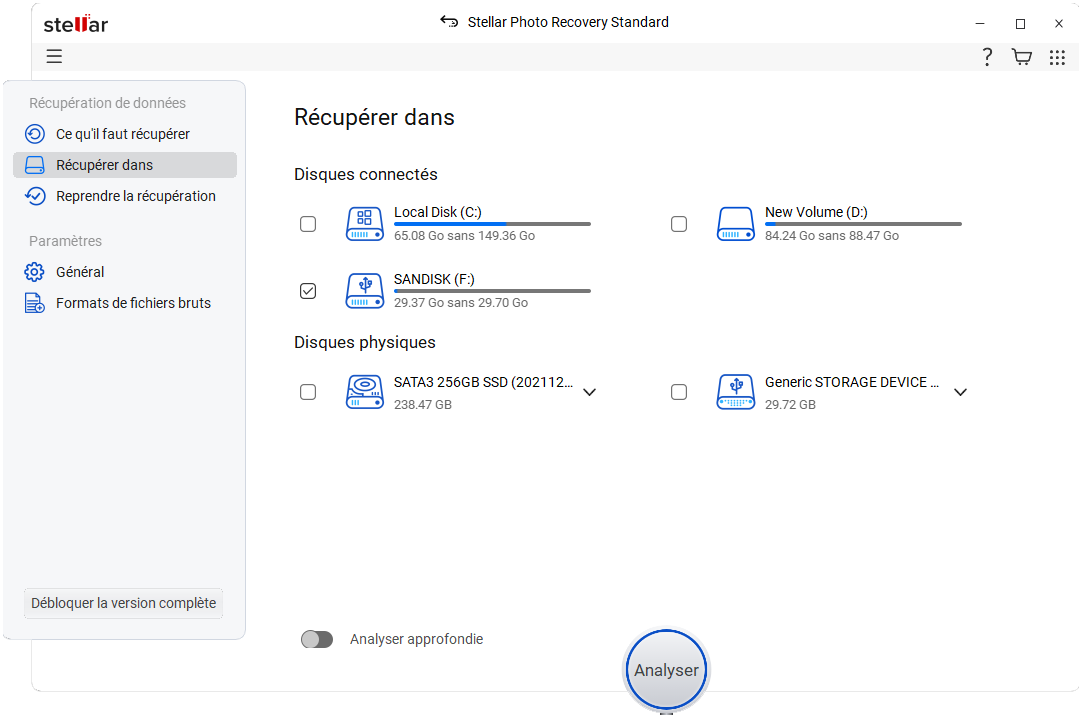
Vous pouvez accéder à vos dossiers selon trois modes d'affichage :
- Type de fichier : Dans cette présentation, le système organise les fichiers et les dossiers par catégorie, en particulier les photos, les fichiers audio et les vidéos.
- Arborescence : Cette présentation affiche les dossiers dans une structure organisée et hiérarchisée.
- Liste des fichiers supprimés : Cette vue affiche tous les fichiers et dossiers qui ont été supprimés du disque.
Cliquez sur un fichier dans la fenêtre en bas à droite pour afficher un aperçu.
Remarque : vous ne pouvez afficher qu'un aperçu des fichiers pris en charge.
Enregistrement des fichiers remis
Étape 8 Dans la fenêtre d'aperçu, sélectionnez les fichiers et dossiers que vous souhaitez remettre et cliquez sur Restaurer.
Étape 9 Une boîte de dialogue Restaurer s'affiche. Cliquez sur Parcourir pour sélectionner une destination pour vos fichiers sauvegardés.
Étape 10 Enfin, cliquez sur Démarrer l'enregistrement pour lancer le processus d'enregistrement.
Les fichiers sélectionnés sont remis en état et enregistrés dans le bureau spécifié.
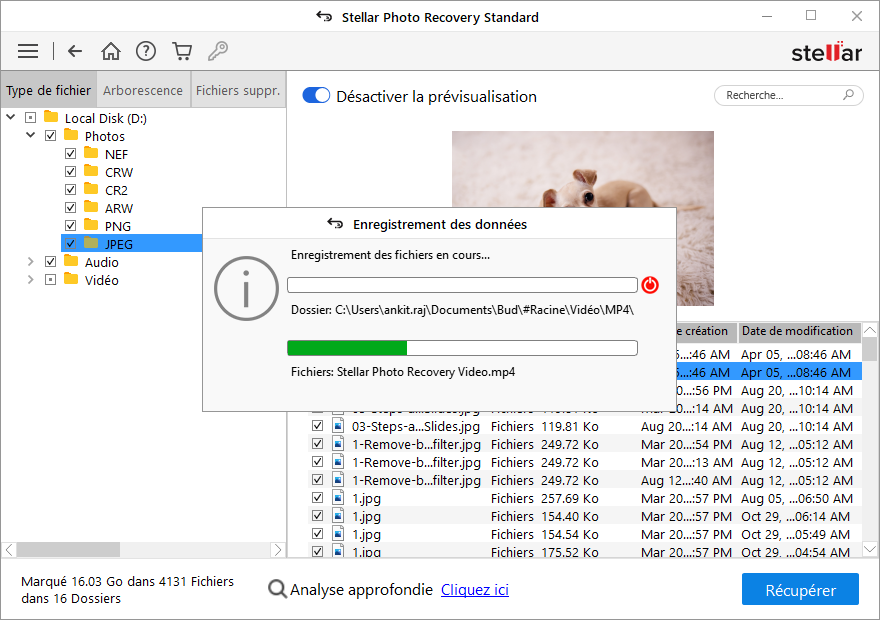
Conseils pour éviter le formatage accidentel de la carte SD
Pour éviter tout formatage accidentel à l'avenir, voici quelques conseils :
- Sauvegardez toujours vos données régulièrement.
- Utilisez les fonctions de protection contre l'écriture pour éviter les modifications involontaires.
- Vérifiez-l’avant de passer aux commandes de formatage.
En suivant ces pratiques, vous pouvez protéger vos précieuses données d'une suppression accidentelle.
questions réponses
Q. Comment puis-je annuler le formatage de ma carte SD ?
A. Vous ne pouvez pas annuler le formatage de votre carte SD. Cependant, vous pouvez remettre vos données avec l'outil de récupération de photos si elles n'ont pas été écrasées.
Q. Pourquoi ne puis-je pas formater ma carte mémoire ?
A. Les problèmes de formatage sont généralement dus à un endommagement de la carte SD, à des secteurs défectueux ou à une attaque virale. Pour en savoir plus, cliquez ici : Une carte SD ne fonctionne plus après un formatage
Q. Comment puis-je savoir si ma carte SD est endommagée ?
A. Votre carte SD est endommagée si les appareils photo numériques et autres appareils compatibles ne la reconnaissent plus.
Was this article helpful?